VMware Playerで仮想PCを無料で使う!?
同僚からの情報で仮想PCの実行環境であるVMware Playerを使って無料で仮想PCが作成できると知りいろいろと調べてみました。方法は、いくつかあるようでその中の1つをここにまとめます。仮想マシンは、動作確認するのにとても重宝するので非常にうれしい情報です。
用意するものは、3つです。
1.VMware Playerのダウンロード
http://www.vmware.com/download/player/からVMware Playerをダウンロードしインストールします。
2.仮想PCのダウンロード
仮想マシンの元となるファイル「Browser Appliance (.zip)」をダウンロードします。
ダウンロードしたファイルを適当なフォルダに解凍します。
解凍したファイルには、仮想DiskのBrowser-Appliance.vmdkと仮想PCの構成情報であるBrowser-Appliance.vmx、NVRAMのBrowser-Appliance.nvram、READMEが含まれています。
ちなみに、このまま仮想PCを実行するとUbuntu Linuxが起ち上がってきます。
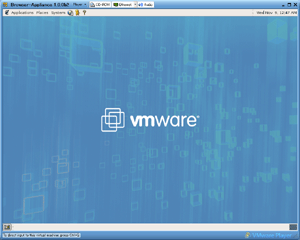
3.仮想PCの構成を作成
最後の1つがインストールするOSになります。今回は、当サイトのネタでもあるPlamo Linuxをインストールするため isoイメージ をダウンロードします。インストールCDがある場合、CDを使ってインストールすることも出来ます。
ISOイメージを使う場合、Browser-Appliance.vmxの次の部分を変更します。
ide1:0.fileName = "auto detect"
ide1:0.deviceType = "cdrom-raw"
と書かれている部分を変更します。ISOイメージのフルパスを指定。
ide1:0.fileName = "d:\os\plamo-4.03_01.iso"
ide1:0.deviceType = "cdrom-image"
4.OSのインストール
変更したら、VMware Playerを起動しBrowser-Appliance.vmxを開きます。
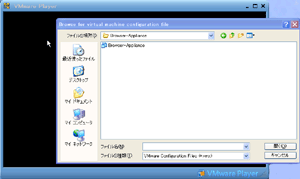
Statingと表示されたら[F2]キーを押し、CDからBootするようBIOSの設定を変更します。
後は、通常通りのインストールで仮想PCの作成が終了します。
ISOイメージでインストールした場合、CDのデバイス設定を元に戻します。
ide1:0.fileName = "auto detect"
ide1:0.deviceType = "cdrom-raw"